如何开启或关闭win7自带防火墙?
我们知道Windows防火墙有助于提高计算机的安全性,可以在一定程度上阻止木马病毒入侵,不过Windows自带的防火墙往往比较鸡肋,实际作用不大,因此我们通常会在电脑中安装一些杀毒软件。由于我们安装的杀毒软件本身带有...
我们知道Windows防火墙有助于提高计算机的安全性,可以在一定程度上阻止木马病毒入侵,不过Windows自带的防火墙往往比较鸡肋,实际作用不大,因此我们通常会在电脑中安装一些杀毒软件。由于我们安装的杀毒软件本身带有防火墙功能,而且防护能力比Windows自带的要出色,为了提高系统速度,我们通常会关闭Windows自带的防火墙。下面小编以Windows7系统为例,教您开启或关闭win7自带防火墙的方法。
1、首先“开始”里边找到并打开“控制面板”;
2、进入WIN7控制面板后,我们在右上角的查看方式的“类别”里选择大图标显示,如下图所示:
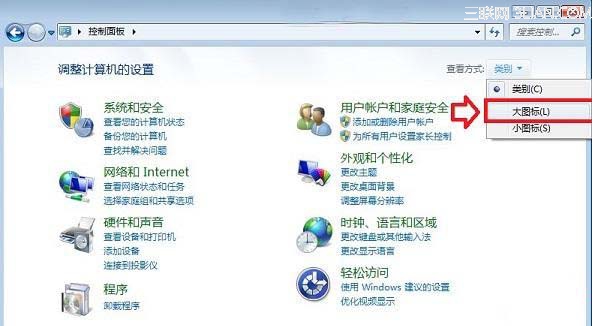
Windows7控制面板设置
3、之后我们即可找到“Windows防火墙”设置入口,我们点击进入即可,如下图所示:
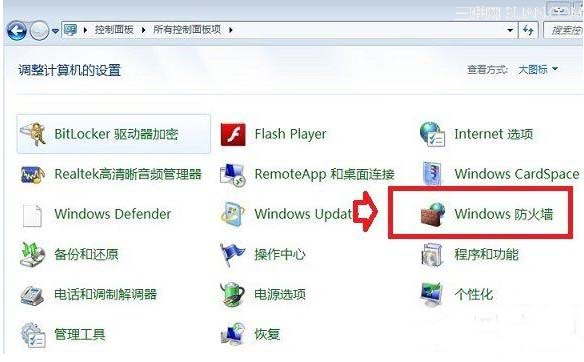
选择Windows防火墙进入设置
4、进入Windows防火墙设置界面之后,我们选择“打开或者关闭Windows防火墙”,如下图所示:

选择打开或者关闭Windows防火墙
5、最后我们即可在里面选择关闭Windows防火墙了,共两个选项,都关闭,然后点击底部的“确定”即可,如下图标志的1、2、3所示:
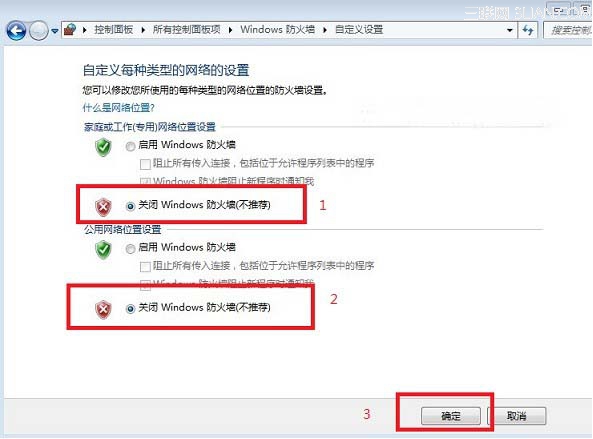
防火墙怎么关 Windows7防火墙关闭方法
至此我们就成功的关闭的Windows电脑自带的防火墙了,通常我们安装了一些安全软件,如新毒霸、360安全卫生等等内部都带有不错的防火墙,Windows自带的完全可以关闭。
注:更多精彩教程请关注三联电脑教程栏目,三联电脑办公群:189034526欢迎你的加入

Windows 8系统如何在IE浏览器设定迅雷为默认下载工具
故障现象: 第三方工具或者其他设置优化导致迅雷不是IE默认的下载工具。 解决方案: 1.打开IE浏览器,点击界面右上角的设置按钮; 2.在“设置”菜单下,点击选择“Internet选项”;...
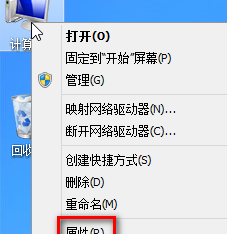
Windows 8系统下如何修改虚拟内存
1.打开桌面的计算机,右键属性; 2.找到左侧的,高级系统设置; 3.找到“高级”下面的性能,点击“设置”; 4.选择“高级”---更改,正常情况下虚拟内存是计算机自动管理的,并...
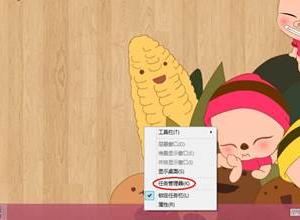
Windows 8下如何禁用启动项
知识点分析: 开机时有些程序会自动加载,如果想禁用启动项,针对Windows8一个全新的界面,操作方法有些变化。 操作步骤: 1.在传统界面,可以在任务栏右键单击选择“任务管理器”; 2.点开后如...
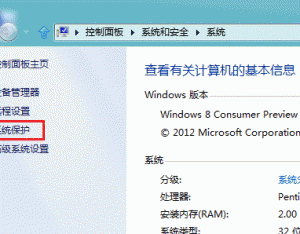
Windows 8 如何进行系统还原
适用范围: win8 操作步骤: 右键点击计算机的图标,选择属性; 选择“完成”恢复系统上次的备份。...
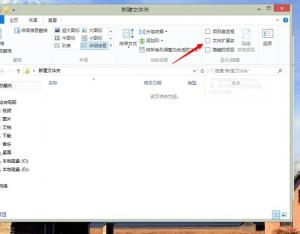
Windows 8系统下桌面的快捷方式如何去掉小箭头
故障现象: 快捷方式小箭头可方便的用于辨识,但是同时也会影响使用感受。于是部分朋友想要去掉它。下面就来看一下具体的操作方法。 解决方案: 1.右击桌面,从弹出的菜单中选择“新建”---&ldqu...
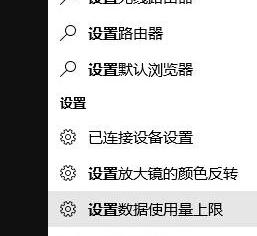
Win10 TH2系统如何让非活动的窗口换上不同颜色?
最近,很多用户在升级Win10TH2正式版后,发现彩色标题栏已经回归了,不过遗憾的是彩色标题栏似乎只适用于当前活动窗口,而非活动窗口标题栏仍只能是一片白。那么,我们要怎么做才能给Win10非活动窗口标题栏更换颜色呢?...

